属性链接小技巧-切割清单属性的引用。
1、打开Solidworks使用零件模板简单绘制一个钣金零件。
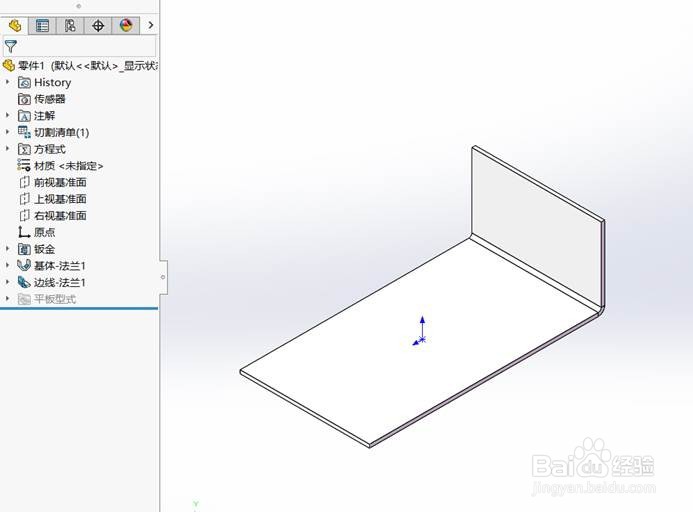
2、右键切割清单,勾选自动更新。
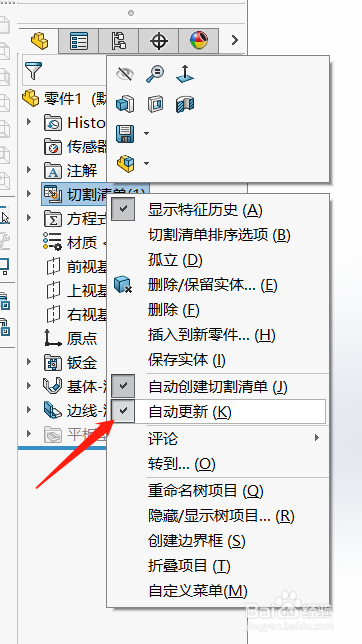
3、点击切割清单下拉箭头,右键切割清单项目1,点击切割清单属性。

4、然后取消链接,复制出自己需要的切割清单属性,并将其黏贴到记事本上。(一定要完全复制哦!)
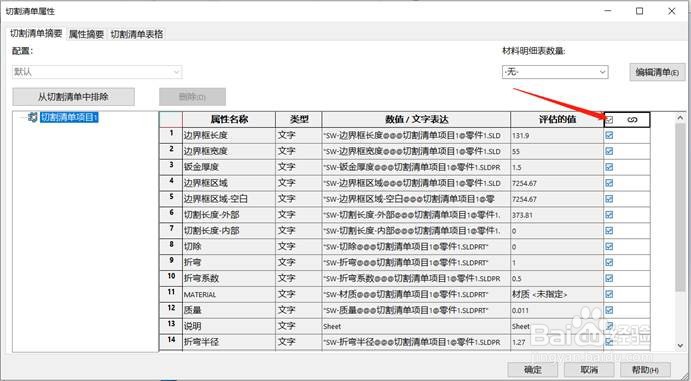


5、然后新建一个零件,将这两个属性添加到新零件的自定义属性中去。
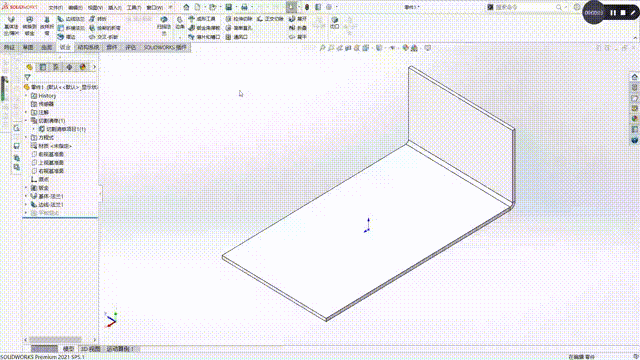
6、然后将新建零件的界面另存为零件模板,我们将其命名为钣金模板。

7、好了,这样一个引用了切割清单属性的零件模板就已经完成了,下面让我们测试一下。
1、打开刚才完成的零件模板。
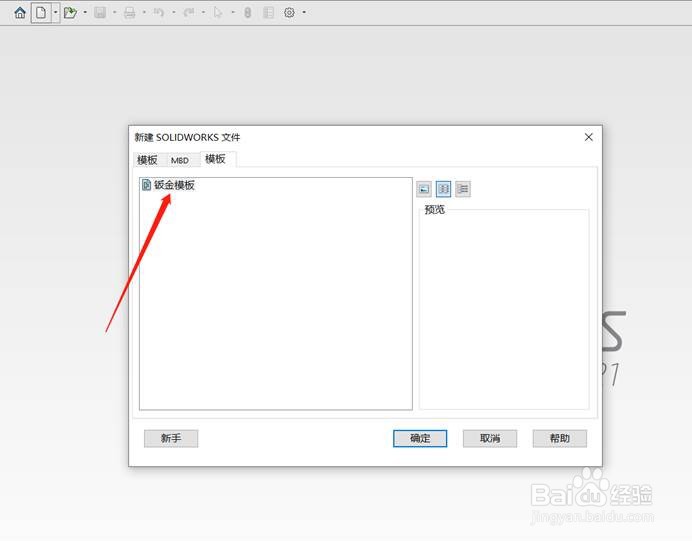
2、插入一个钣金零件,大家看切割清单的边界框长度和宽度属性就已经出来了。
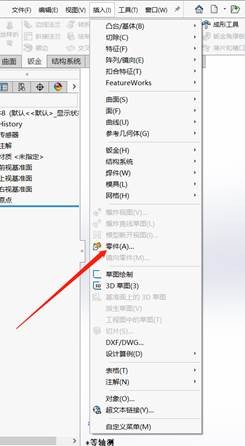
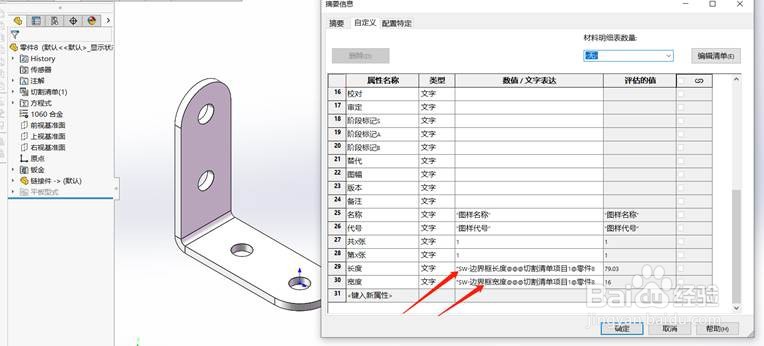
声明:本网站引用、摘录或转载内容仅供网站访问者交流或参考,不代表本站立场,如存在版权或非法内容,请联系站长删除,联系邮箱:site.kefu@qq.com。
阅读量:79
阅读量:63
阅读量:21
阅读量:30
阅读量:152